如果您是設計師或工程師,您遲早會需要一台 3D 打印機。 在這種情況下,您需要開始使用 STL 文件進行 3D 打印。 但並非任何軟件都可以創建和編輯這些文件:您需要專門為 STL 編輯設計的程序。 我們編制了一份清單,列出了您可以在下一個項目中使用的六種最佳 STL 編輯器。
目錄
1. 攪拌機
Blender 是當今最好的免費 3D 建模應用程序之一。 憑藉強大的用戶友好工具套件和高度可定制的界面,Blender 使用戶能夠輕鬆創建 3D 打印件。 除了能夠從頭開始創建模型之外,您還可以使用 Blender 編輯現有的 STL 文件。 要打開一個,請選擇文件 > 導入並選擇 Stl (.stl) 作為格式。
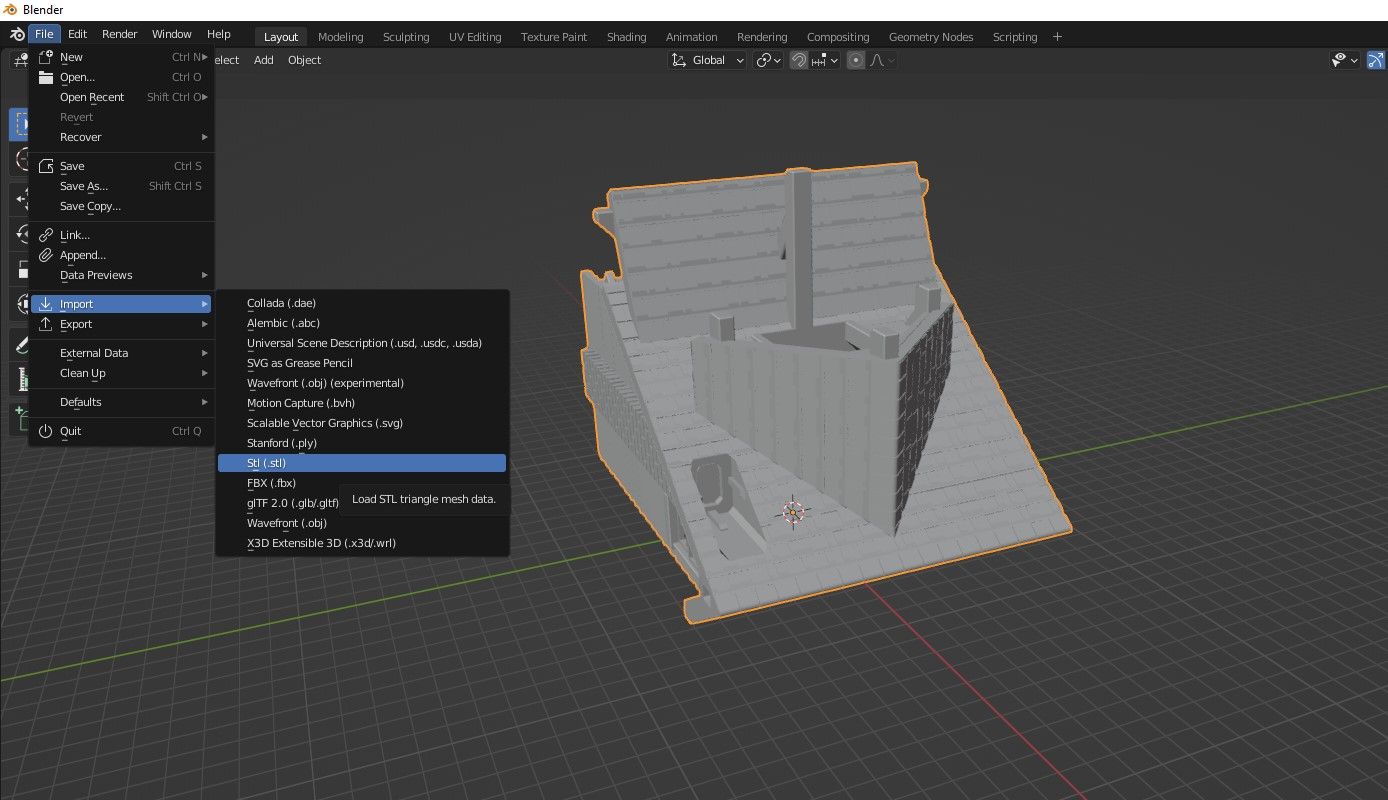
瀏覽到您在計算機上存儲文件的位置並將其導入到軟件中。 導入 STL 文件後,您可以選擇它並開始編輯。 當您完成編輯並想要導出它時,您可以轉到文件 > 導出並選擇您喜歡的文件格式。
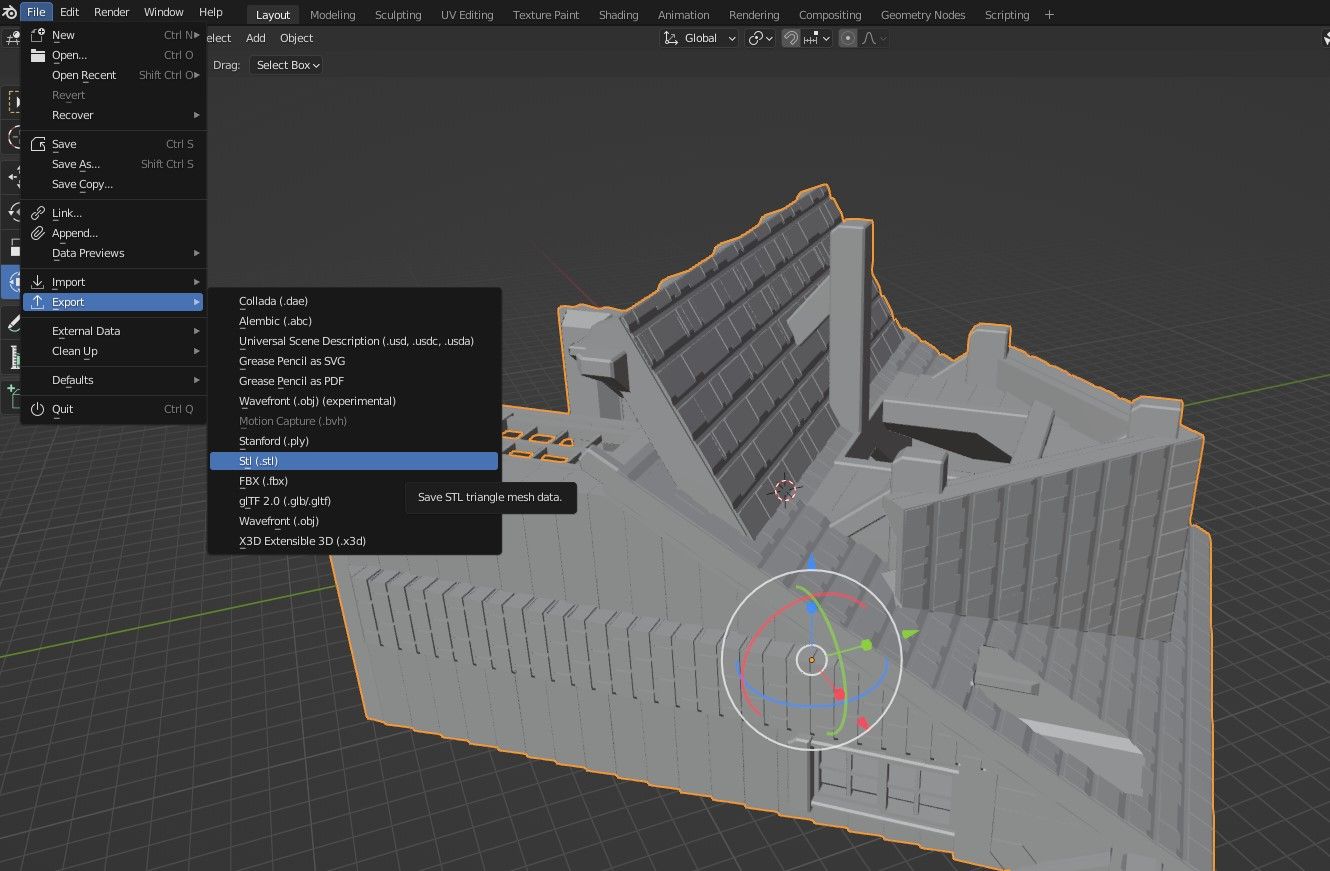
下載:Blender for Windows |macOS |Linux(免費)
2. SelfCAD
SelfCAD 具有先進的工具和功能,可用於創建、編輯和修復用於 3D 打印或其他目的的 STL 文件。 它既可以在線運行,也可以在 Windows 和 macOS 上運行。 手繪和素描工具可幫助您以 2D 格式創建設計草圖和繪圖,然後您可以快速將其轉換為 3D 模型。
還有其他重要功能,例如“魔術修復”,您可以使用它來修復網格並確保它們打印時沒有錯誤。 還有一個內置切片器,您可以使用它來生成 G 代碼文件以發送到您的 3D 打印機。SelfCAD 的切片機還兼容大多數 FDM 3D 打印機。
使用此程序,您可以準備簡單和復雜的設計,甚至可以為 3D 打印進行渲染和準備,而無需額外的軟件或擴展。 要編輯您的 STL 文件,您可以先轉到文件 > 導入,將它們導入程序。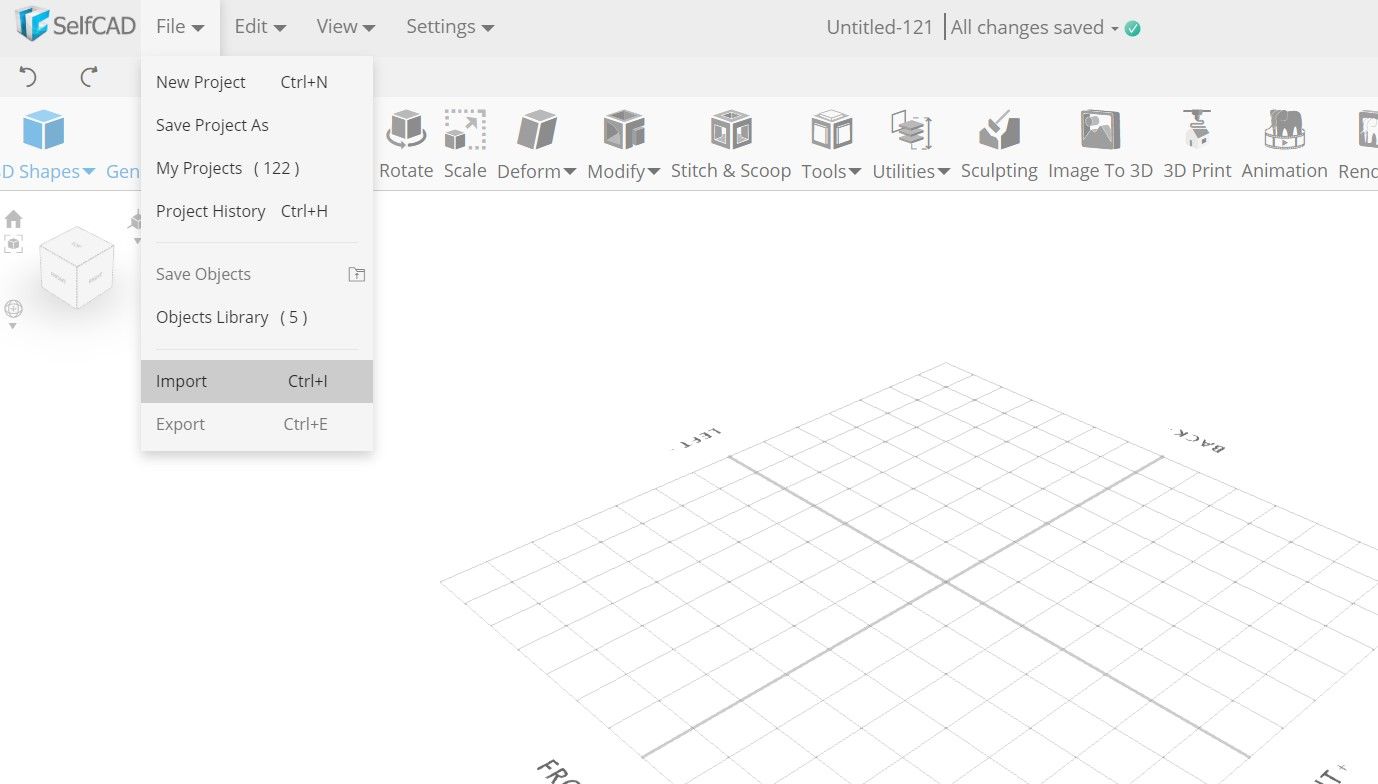
導入設計後,您可以使用 Stitch & Scoop 工具更改顏色、比例、添加文本,甚至添加孔。 完成編輯後,您可以選擇切片或導出為支持的各種文件格式,如下所示。SelfCAD 支持大多數常用的 3D 文件格式。
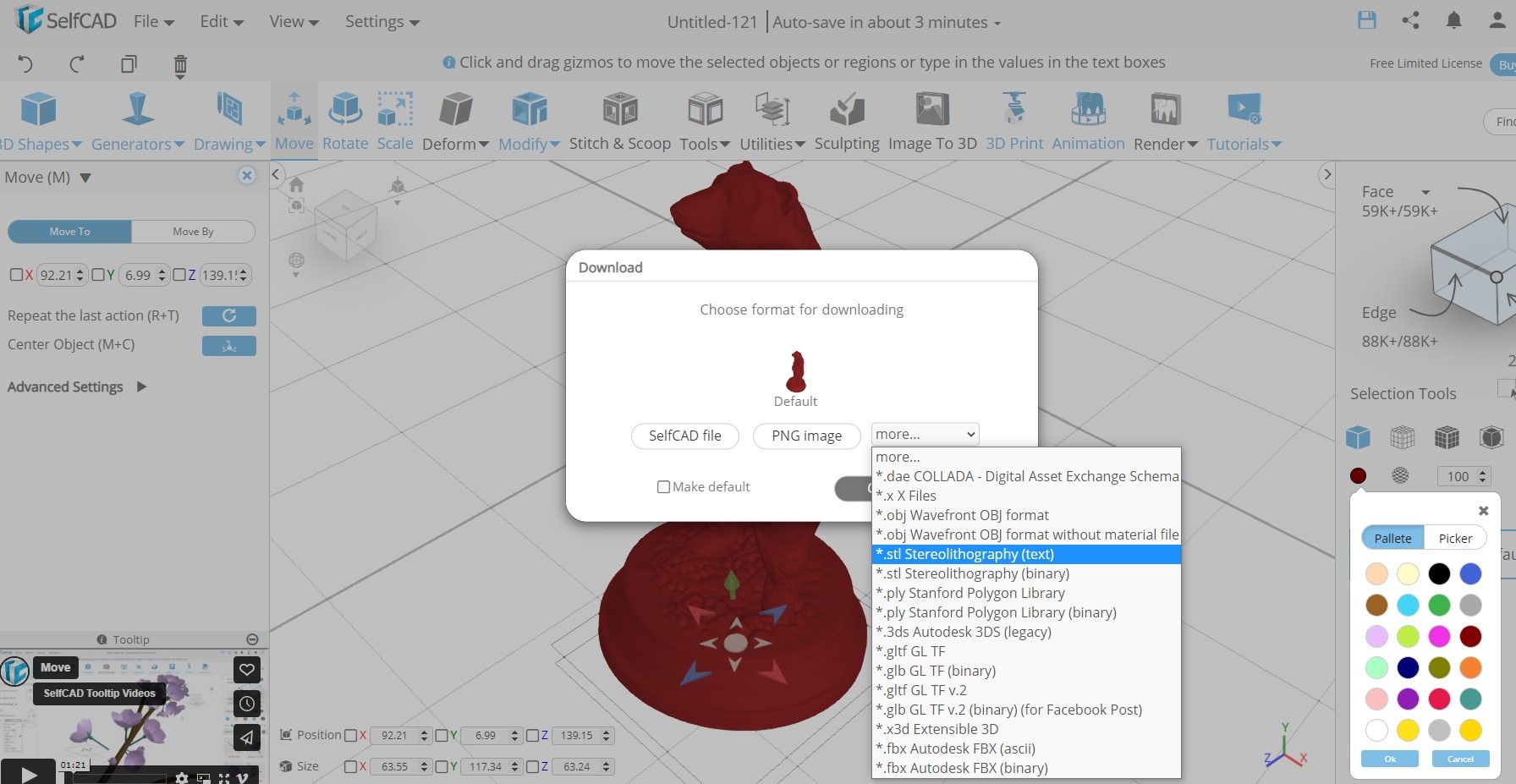
下載:SelfCAD for Windows |macOS(免費,可在應用內購買)
3. 3D斜線
與對新手用戶來說可能複雜且令人生畏的傳統建模軟件不同,3D Slash 直觀且易於使用,並且可以在線和離線運行(您需要註冊一個免費帳戶才能下載它)。 該程序允許用戶將單個元素拖放到適當的位置,讓他們完全控制其創作的各個方面。
3D Slash 對於那些尋求更快和易於使用的程序的人來說是一款出色的應用程序。 要在 3D Slash 中編輯 STL 文件,請轉到創建,然後選擇您的模型並將其導入軟件。
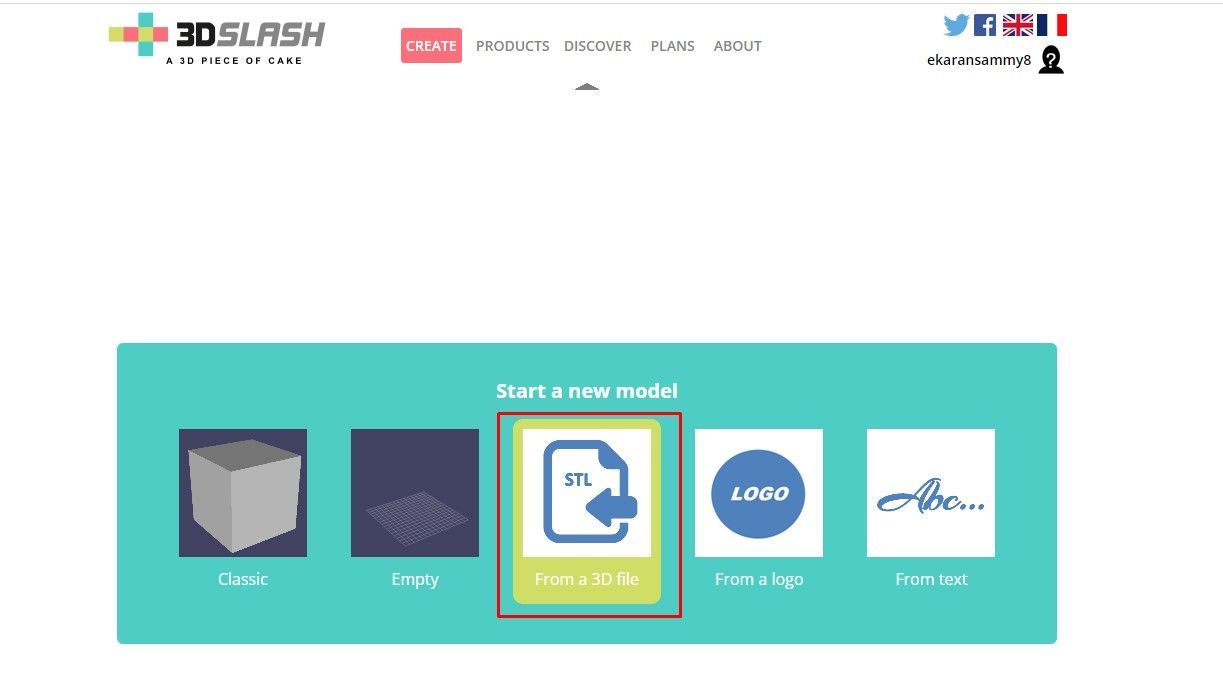
然後您可以根據您的要求開始編輯您的設計。 完成後,單擊右上角的點,您將進行 3D 打印或將您的設計保存為 STL 文件,如下所示。

下載:Windows 版 3D Slash |macOS |Linux |Raspberry Pi(免費,可在應用內購買)
4. FreeCAD
FreeCAD 是一款免費的開源設計工具,可以創建從簡單 3D 模型到復雜工程設計的所有內容。 它通過直觀的控件、友好的界面和可自定義的設置,為任何技能水平的修補和實驗提供了完美的平台。
要在此程序中編輯您的 STL 文件,請轉到文件 > 導入。 導入設計後,您就可以開始編輯它了。
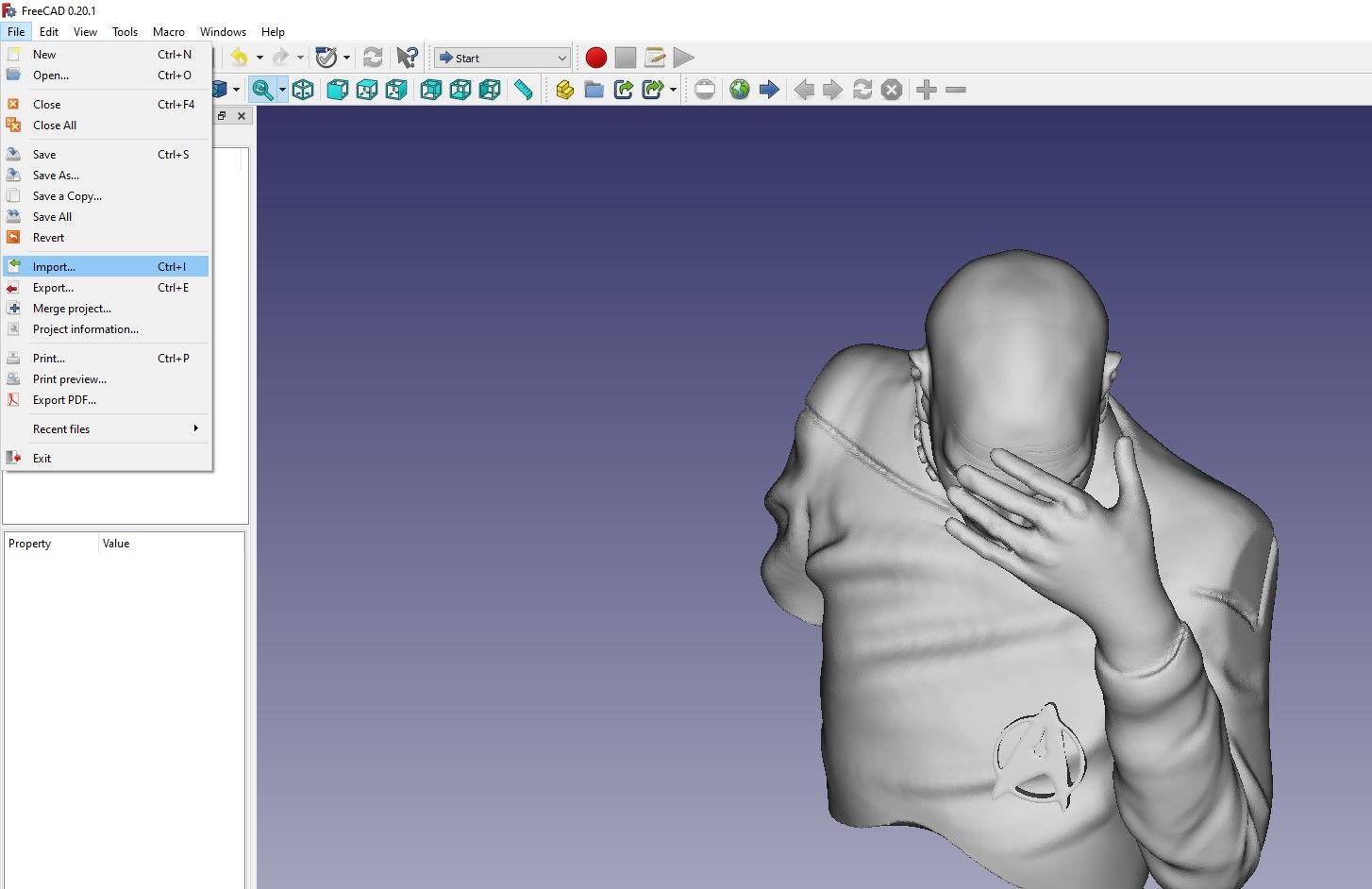
要導出您的文件,首先選擇它,然後轉到文件 > 導出,您將能夠看到用於導出模型的不同文件格式的長列表。 選擇您想要的並保存您的文件。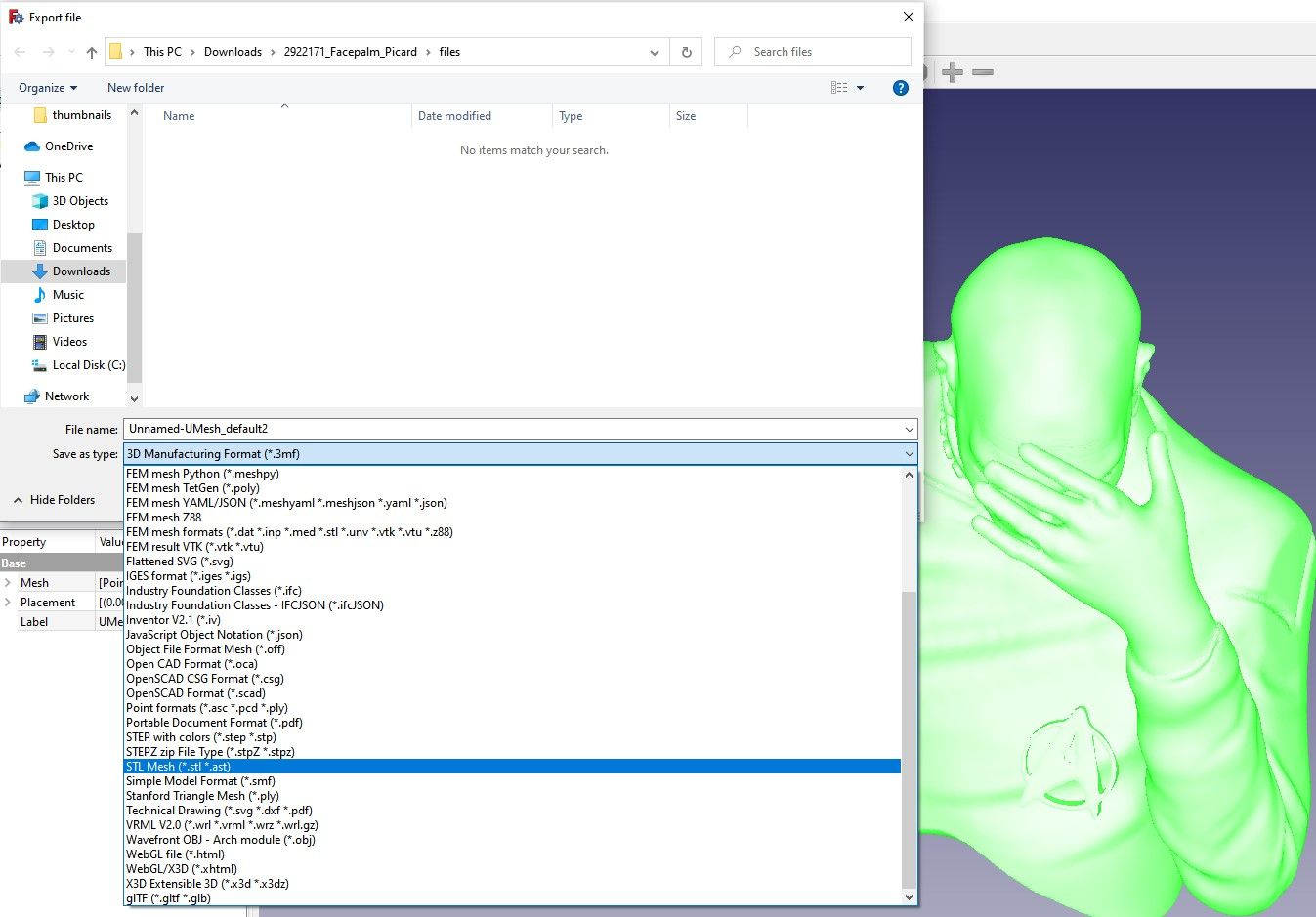
下載:適用於 Windows 的 FreeCAD |macOS |Linux(免費)
5. 網格混合器
MeshMixer 是一個強大的工具,用於創建、修改和修復 3D 模型。 它用於添加、刪除、縮放和組合網格元素的工具允許用戶快速操作和轉換甚至是最複雜的 3D 網格。 由於其先進的捕捉功能,它可以對任何模型的最細微的細節提供無與倫比的控制。
分支支撐結構等其他基本工具可用於 3D 打印支撐,而 3D 測量有助於確保您的設計具有準確的測量結果。 拉伸、平面切割、鏡像和布爾工具對於快速修改 STL 文件也很有用。
要開始編輯您的文件,您可以在打開軟件時單擊導入,然後選擇您的模型並導入它。

完成編輯後,單擊軟件右側的導出選項。 您可以指定項目的名稱並選擇適當的文件格式,如下所示。
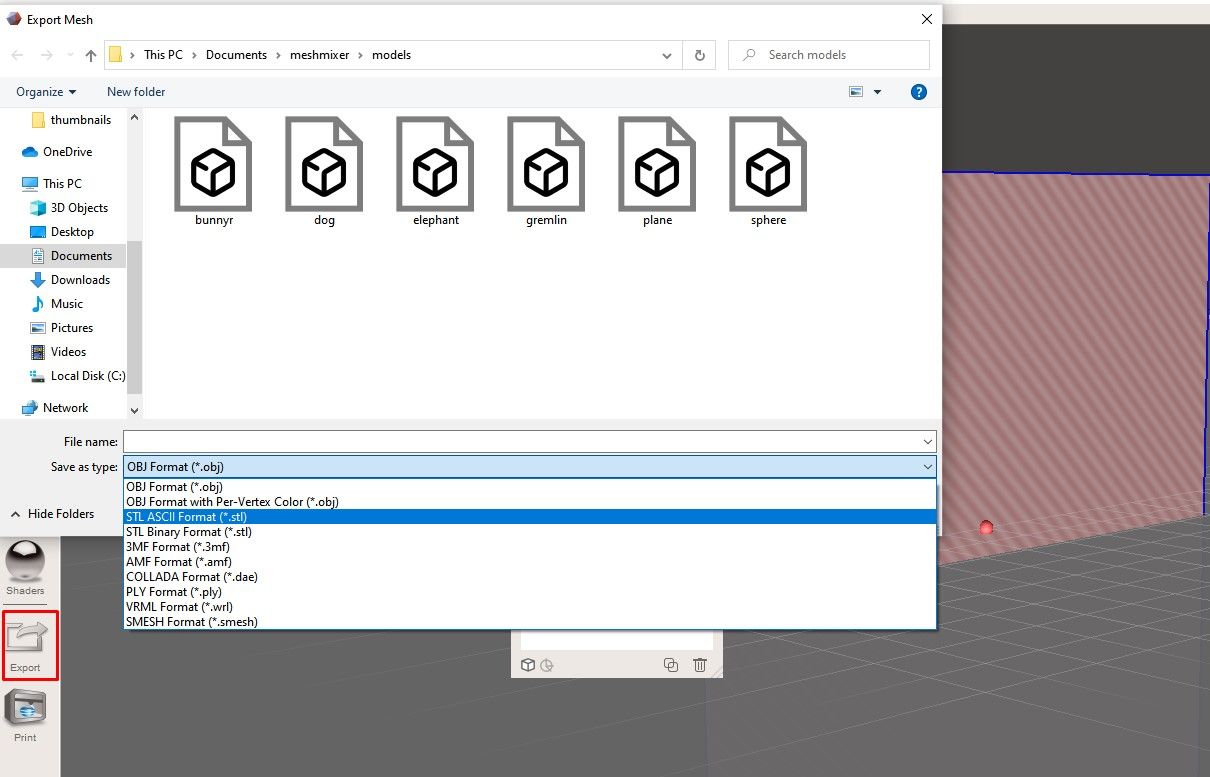
如果您想優化 3D 模型以進行 3D 打印或修復場景中損壞的對象,MeshMixer 擁有快速高效地完成工作所需的所有工具。
下載:適用於 Windows 的 Meshmixer(免費)
6. 網格實驗室
MeshLab 讓任何人都可以更輕鬆地創建、調整和操作複雜的 3D 網格文件。 無論您是需要細化複雜的網格還是為新對象添加簡單的細節,該軟件都能滿足您正確完成工作所需的一切。它的主要功能包括高級 UV 展開、邊緣折疊和三角形分割,以及廣泛的紋理映射功能。
此外,它還提供多種導出選項,以便您可以以不同格式導出 STL 文件。 要開始編輯文件,請轉到文件 > 導入網格將它們導入軟件。
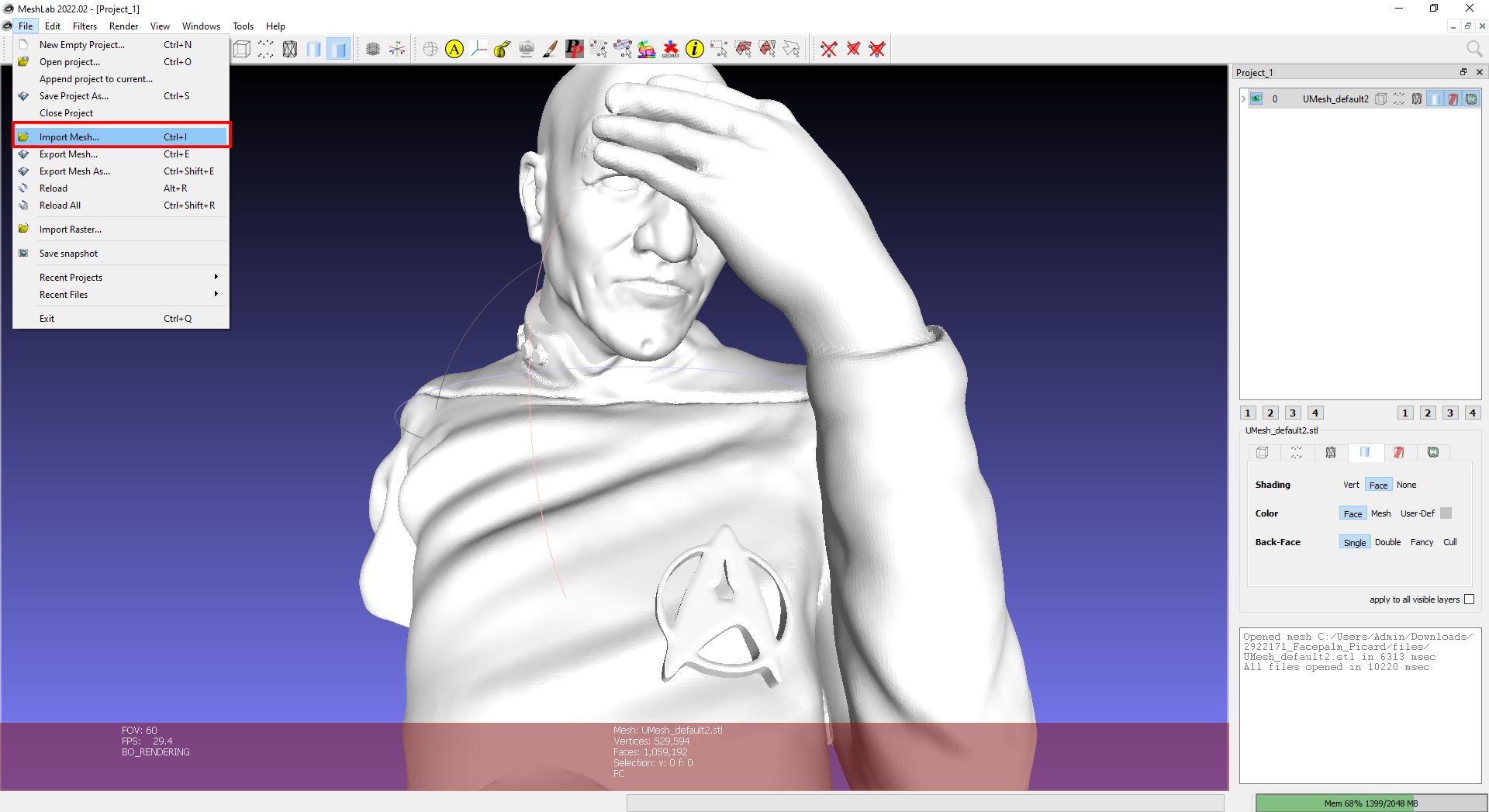
導入 STL 文件後,您可以開始編輯它。 完成後,再次轉到文件,您將看到兩個用於導出文件的選項。 當您選擇導出網格時,它將以您導入的默認格式導出您的文件; 當您選擇 Export Mesh As 時,您將有幾個用於保存設計的選項,如下所示。
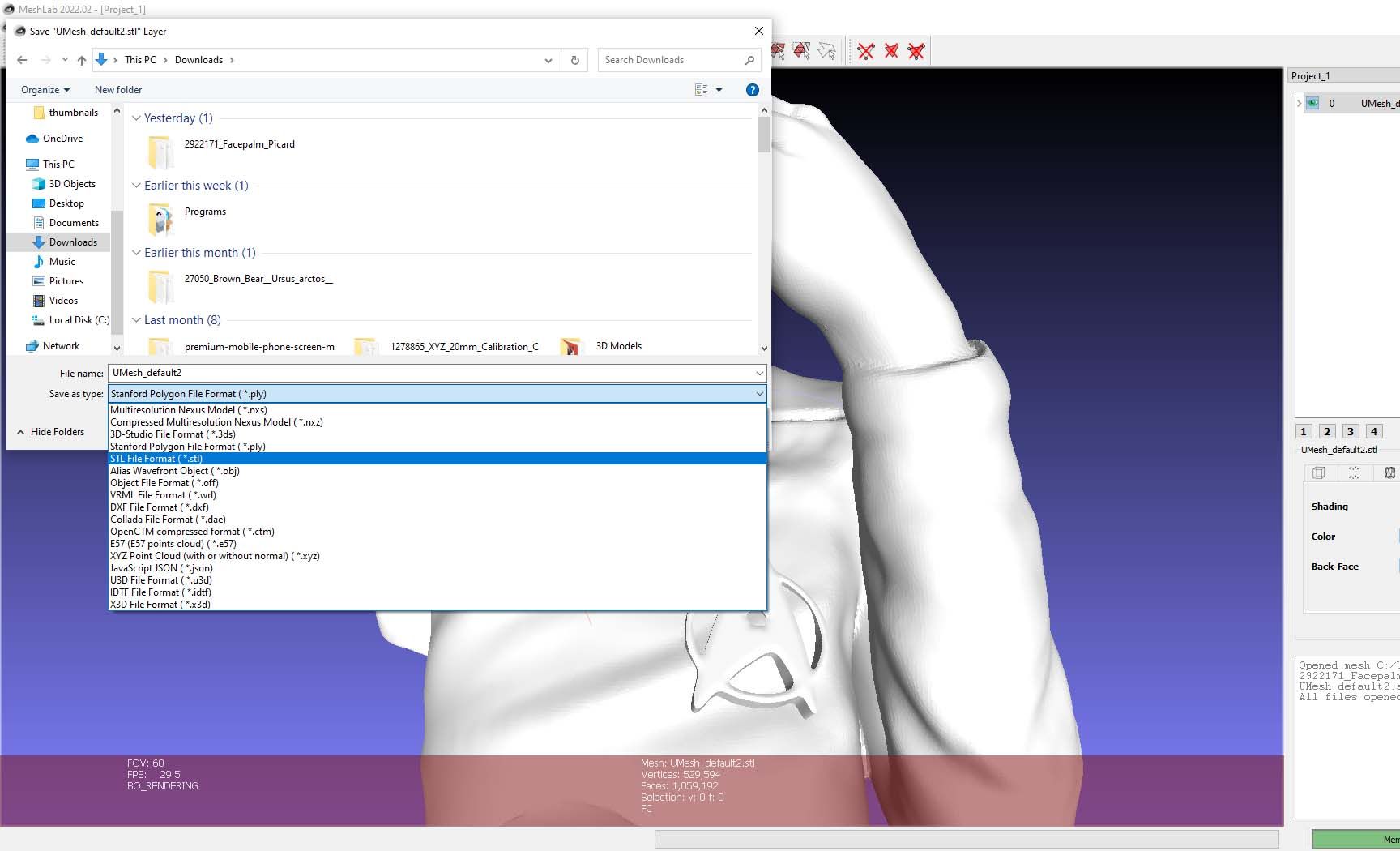
下載:適用於 Windows 的 MeshLab |macOS |Linux(免費)
輕鬆為 3D 打印準備設計
STL 文件是 3D 打印的重要組成部分,因為大多數 3D 打印機都支持這種文件格式。 但是,使用這些文件可能會很棘手,尤其是如果您是初學者。 幸運的是,本文中描述的 STL 編輯器可以讓您輕鬆創建和準備要打印的文件。 例如,有些允許您更改模型的比例或方向並修復任何設計問題。 此外,一些編輯器配備了他們的 3D 切片器,您可以使用它來切片您的 STL 文件並為 3D 打印機生成 G 代碼。
